Trang này chưa được dịch.
書類作成更新日時リストをダウンロードする
- Đối tượng độc giả:
- Cho ban quản lý
- Đối tượng gói:
- Simple HRHR EssentialsProfessional0 YênHR Strategy
年末調整の「書類作成更新日時リスト」のCSVファイルをダウンロードする方法を説明します。
「書類が提出された日と、その書類が修正・差し戻された日を一覧で把握したい」場合などにご活用ください。
従業員ごとに操作履歴を確認する方法は、以下のヘルプページをご覧ください。
Mục lục
CSVファイルのダウンロード方法
CSVファイルのダウンロード方法には、「特定の依頼グループの書類作成更新日時リストをダウンロードする方法」と「すべての依頼グループの書類作成更新日時リストを一括ダウンロードする方法」の2つがあります。
すベての依頼グループを対象にした書類作成更新日時リストのダウンロードについては情報一括ダウンロードの使い方を参照してください。
1. 依頼一覧で[ダウンロード▼]>[書類作成更新日時リストをダウンロード]を押す
依頼一覧画面の[ダウンロード▼]>[書類作成更新日時リストをダウンロード]を押すと、[書類作成更新日時リストのダウンロード]画面が表示されます。
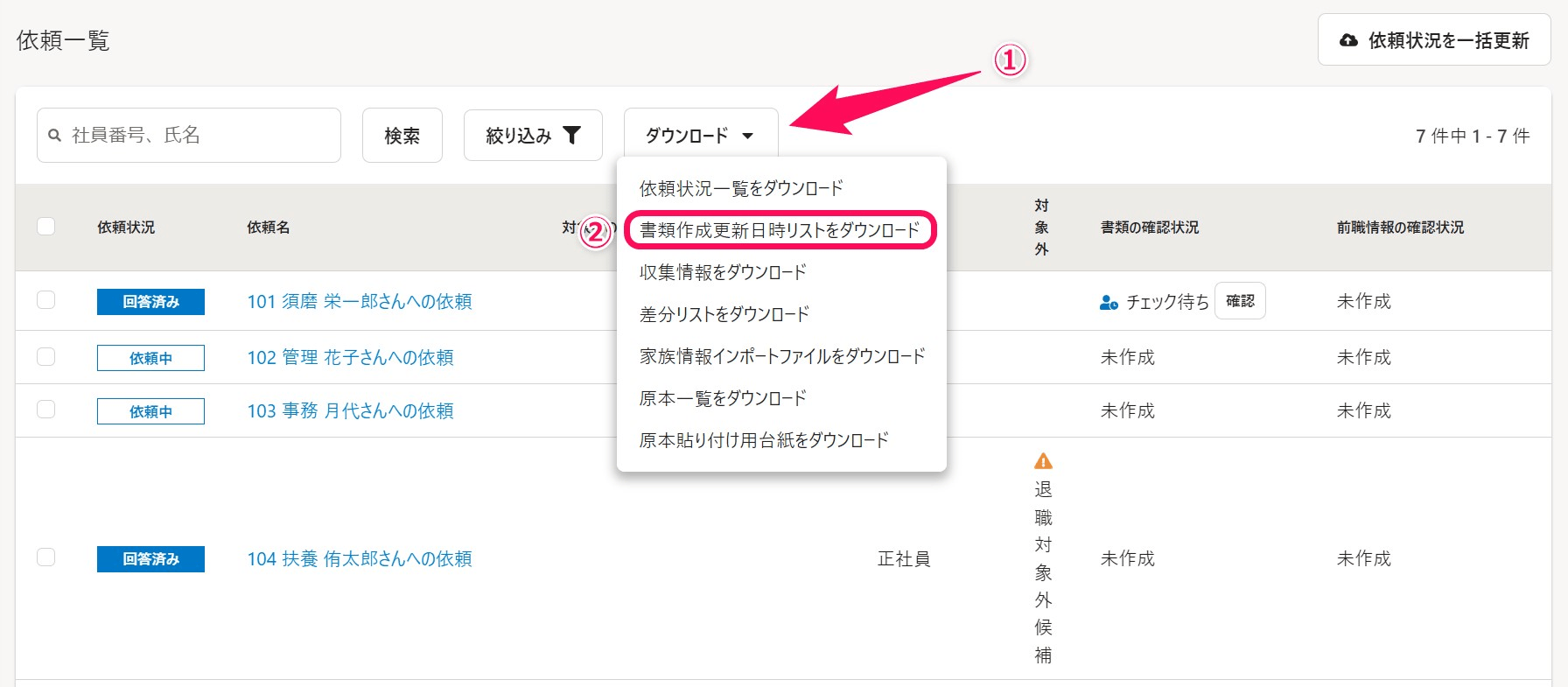 画像を表示する
画像を表示する
2.[ダウンロード]を押す
[ダウンロード]を押すと、バックグラウンド処理が始まります。
3. CSVファイルを確認する
年末調整メニューの[バックグラウンド処理]を押します。
ステータスが[完了]に変わったら、[{依頼グループ名}の書類作成更新日時リストダウンロード]を押すと、処理結果画面に移ります。
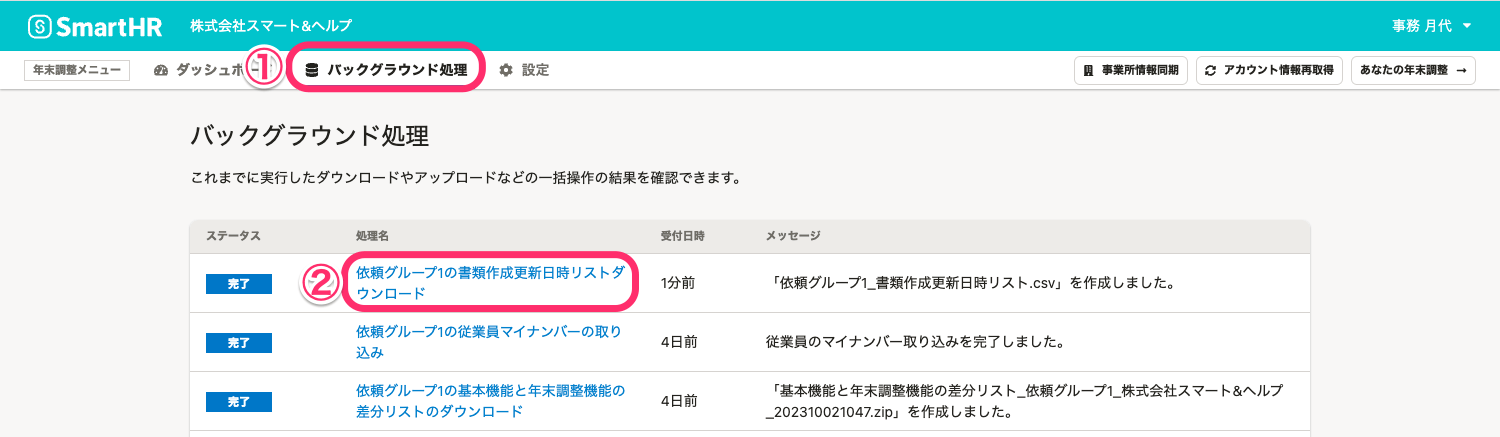 画像を表示する
画像を表示する
[ダウンロード]を押して、CSVファイルをダウンロードします。
CSVファイルの内容
CSVファイルの内容は、下記のヘルプページをご覧ください。
